Если результаты линеаризации не соответствуют ожиданиям, можно идентифицировать общие проблемы линеаризации с помощью Linearization Advisor. Linearization Advisor собирает диагностическую информацию относительно отдельных линеаризаций блоков. Используя эту информацию, вы можете:
Просмотрите детали линеаризации и рабочие точки для каждого линеаризированного блока в вашей модели.
Идентифицируйте потенциально проблемные блоки, которые вызывают общие проблемы линеаризации.
Определите, какие блоки включены и выключены из пути линеаризации и какие блоки способствуют результату линеаризации модели.
Поиск результатов линеаризации для блоков, которые соответствуют заданным критериям.
Поскольку сбор диагностической информации добавляет накладные расходы на линеаризацию, Linearization Advisor по умолчанию отключен. Чтобы собрать диагностическую информацию, необходимо включить Linearization Advisor, прежде чем линеаризировать модель.
Чтобы включить советник по линеаризации, в Model Linearizer, на вкладке Linear Analysis, выберите Linearization Advisor.
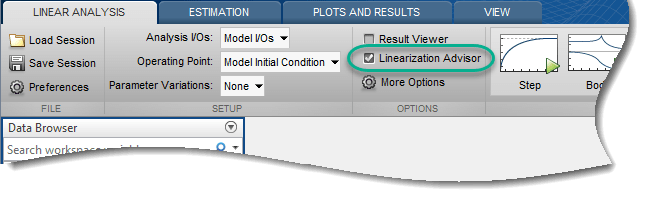
Когда вы выбираете эту опцию и линеаризируете модель, программное обеспечение открывает вкладку Advisor для поиска и устранения проблем с результатами линеаризации.
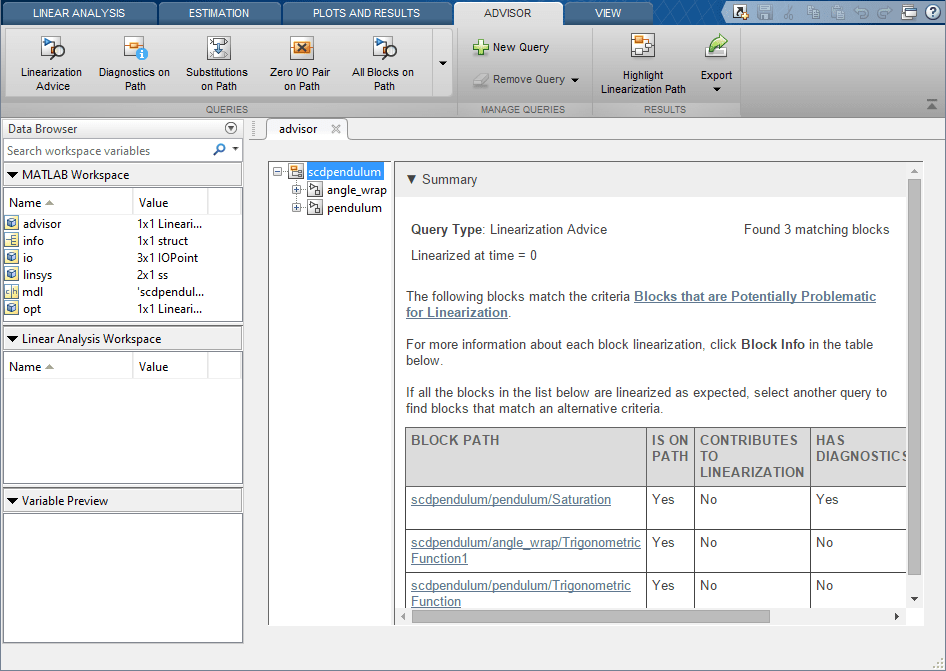
Совет
Чтобы облегчить просмотр диагностической информации, можно минимизировать Data Browser.
На вкладке Advisor можно получить представление о линеаризации модели, запросив диагностическую информацию. Для этого используйте встроенные запросы в разделе Queries или создайте пользовательские запросы в разделе Manage Queries.
При запуске запроса в дереве навигации перечисляются линеаризированные блоки в модели, которые соответствуют критериям поиска запросов. Древовидная структура отражает иерархию модели.
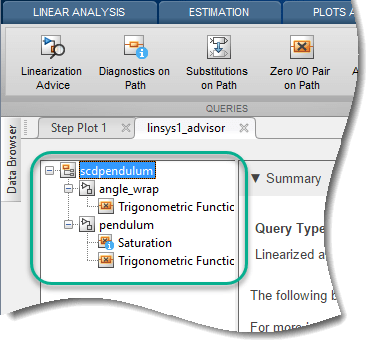
Чтобы просмотреть таблицу всех блоков, которые соответствуют критериям поиска, в дереве навигации щелкните имя модели верхнего уровня. Можно также просмотреть все блоки в подсистеме, которые удовлетворяют запросу, щелкнув имя подсистемы. Каждая запись в таблице суммирует диагностику линеаризации для одного блока.

Чтобы просмотреть подробную диагностическую информацию для блока в таблице, в соответствующей строке, нажмите Block Info. Вы можете решить проблему линеаризации блоков, используя подробную диагностическую информацию. Для получения дополнительной информации см. раздел «Поиск и устранение проблем линеаризации блоков».
Пример интерактивного поиска и устранения проблем с помощью Linearization Advisor см. в разделе Поиск и устранение проблем с результатами линеаризации в Model Linearizer.
Совет
Если вы закрываете вкладку Advisor для заданной линеаризации, можно повторно открыть ее с вкладки Plots and Results.
В Linear Analysis Workspace выберите линеаризированную модель, которую необходимо устранить. Затем нажмите View Diagnostics. Эта опция доступна, только если перед линеаризацией модели был включен советник по линеаризации.
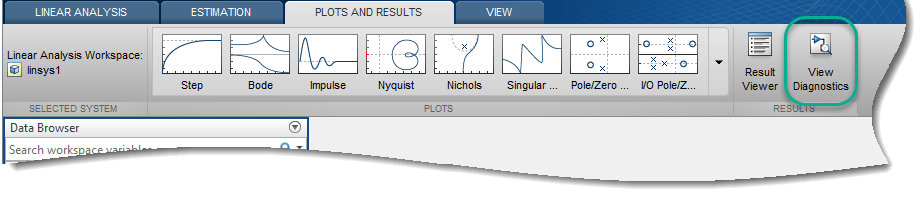
Можно также создать LinearizationAdvisor объект при линеаризации моделей в командной строке. Затем можно диагностировать результаты линеаризации, используя advise и find функций. Для получения примера смотрите Поиск и устранение проблем с результатами линеаризации в командной строке.
Как начальная точка для поиска и устранения проблем, Linearization Advisor ищет диагностическую информацию линеаризации для блоков, которые могут вызвать общие проблемы линеаризации. Эти потенциально проблемные блоки находятся на пути линеаризации и удовлетворяют, по меньшей мере, одному из следующих критериев.
| Критерии | Описание |
|---|---|
| Блоки с диагностическими сообщениями линеаризации | Диагностические сообщения указывают блоки с строениями или линеаризацией, которые соответствуют общим проблемам линеаризации. |
| Блоки, которые линеаризируются в нуль | Блоки с нулевыми линеаризациями не способствуют результату линеаризации и могут удалить другие блоки из результата линеаризации. |
| Блоки с замещенными линеаризациями | Ошибки в определении замещающих линеаризаций могут быть трудными для диагностики. |
Для получения дополнительной информации о пути линеаризации см. Раздел «Путь линеаризации».
В Model Linearizer диагностическая информация для этих блоков перечислена на вкладке Advisor, когда вкладка впервые откроется. Кроме того, чтобы получить доступ к этой диагностической информации в любое время, в разделе Queries, нажмите Linearization Advice.
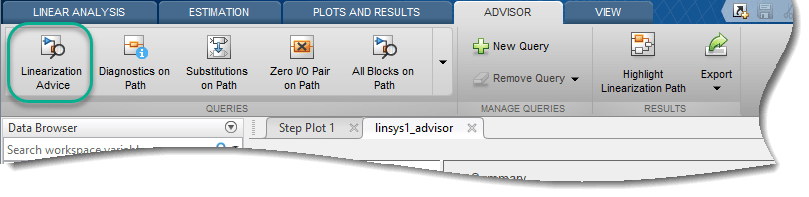
Диагностировать проблемы линеаризации этих блоков можно с помощью Linearization Advisor. Для получения дополнительной информации об устранении неполадок линеаризации блоков с помощью диагностической информации, см. Раздел «Поиск и устранение проблем линеаризации блоков».
В командной строке, advise функция возвращает диагностическую информацию для этих блоков.
Диагностические сообщения линеаризации указывают блоки со свойствами или линеаризации, которые соответствуют общим проблемам линеаризации. Устранение проблем линеаризации, выявленных в диагностических сообщениях, является хорошим первым шагом при диагностике вашей линеаризации.
Некоторые строения блоков, которые могут генерировать диагностические сообщения, включают:
Блоки с сигналами без входа или выхода с плавающей точкой и без предопределенной точной линеаризации. Такие блоки линеаризируются в нуль и генерируют диагностические сообщения.
Прерывистые блоки линеаризируются в рабочей точке около разрыва. Если такие блоки не рассматриваются как коэффициент усиления во время линеаризации, программное обеспечение может генерировать диагностические сообщения относительно их линеаризации.
Блоки с по крайней мере одной парой вход/выход, которая линеаризируется до нуля, что вызывает нулевую пару вход/выход в общей модели линеаризации.
Блоки, которые не поддерживают линеаризацию, потому что они не имеют предопределенной точной линеаризации и не поддерживают численное возмущение.
Некоторые диагностические сообщения предлагают решения их соответствующих проблем линеаризации. Для примера, когда входной сигнал находится вне пределов насыщения блока Saturation, диагностическое сообщение предлагает обработать блок как коэффициент усиления во время линеаризации.
Общей причиной проблем линеаризации является блок, который неожиданно линеаризируется до усиления в нуле. Чтобы диагностировать причину линеаризации нулевого блока, можно рассмотреть:
Любые соответствующие диагностические сообщения. Эти сообщения могут выделить общие причины нулевых линеаризаций и предложить потенциальные решения.
Рабочая точка блока; это значения состояний блока и входов в рабочей точке модели, используемой для линеаризации. Для примера, если вход в блок насыщения находится вне пределов насыщения блока, и блок не сконфигурирован для линеаризации как коэффициент усиления, блок линеаризируется до нуля.
The параметров блоков. Для примера, если блок сконфигурирован, чтобы использовать входы или состояния без плавающей точки и линеаризирован с помощью численного возмущения, он линеаризируется к нулю.
Линеаризация нулевого блока не обязательно указывает на задачу линеаризации; то есть вы можете ожидать, что блок линеаризируется до нуля при ожидаемых рабочих условиях модели. Например, если Trigonometric Fcn блок сконфигурирован как sin функция и входное значение π/2 в рабочей точке модели, затем блок линеаризируется до нуля.
Ошибки в определении пользовательского блока линеаризации может быть трудно диагностировать. После устранения проблем, связанных с диагностическими сообщениями и нулевыми линеаризациями, если ваша модель все еще не линеаризируется должным образом, проверьте, что любые замещенные блоки линеаризации в вашей модели верны.
Для получения дополнительной информации об указании подстановочных линеаризаций блоков см. Раздел «Когда задавать индивидуальную линеаризацию блоков».
Если ваша модель все еще не линеаризируется, как вы ожидаете после устранения проблем линеаризации, связанных с потенциально проблематичными блоками, можно запросить у Linearization Advisor дополнительную информацию диагностики блоков. Вы можете получить представление о линеаризации модели, используя эту информацию. Для примера можно исследовать:
Блоки, которые линеаризируются с помощью численного возмущения.
Частоты дискретизации линеаризации блоков в многоскоростные модели путем нахождения блоков с заданным шагом расчета.
Блоки, которые имеют задержки, которые могут вызвать проблемы линеаризации.
Блоки, которые не находятся в пути линеаризации.
Для получения дополнительной информации смотрите Поиск блоков в результатах линеаризации, соответствующих определенным критериям.
Путь линеаризации является графическим соединением в Simulink® модель от входов линеаризации до выходов линеаризации. Блок находится на пути линеаризации, если по меньшей мере один вход линеаризации соединен, по меньшей мере, с одним выходом линеаризации через этот блок. Для получения дополнительной информации об указании входных и выходных входов линеаризации смотрите «Задать фрагмент модели для линеаризации».
Когда блок находится на пути линеаризации, его линеаризация может способствовать линеаризации всей модели. Блоки, которые линеаризируются до нуля, не способствуют линеаризации модели и могут предотвратить вклад ветвей пути линеаризации в линеаризацию модели.
Блоки, которые не находятся на пути линеаризации, все еще могут влиять на линеаризацию других блоков, и, следовательно, на линеаризацию модели, изменяя рабочие точки или параметры других блоков. Например, рассмотрим следующий Product блок, который находится на пути линеаризации (выделен синим цветом):
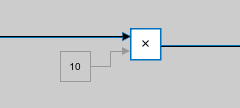
Константа блока не находится на пути линеаризации. Однако значение константы влияет на рабочую точку блока Product, что, в свою очередь, влияет на линеаризацию от первого входа блока Product до выхода.
Чтобы визуализировать путь линеаризации и просмотреть блоки, которые способствуют линеаризации модели, можно выделить путь линеаризации в модели Simulink с помощью Linearization Advisor. Блок находится на пути линеаризации, если существует путь сигнала от, по меньшей мере, одного входа линеаризации до, по меньшей мере, одного выхода линеаризации, который проходит через блок.
После линеаризации модели с включенным Advisor линеаризации, чтобы подсветить путь линеаризации, в Model Linearizer, на вкладке Advisor, нажмите Highlight Linearization Path.
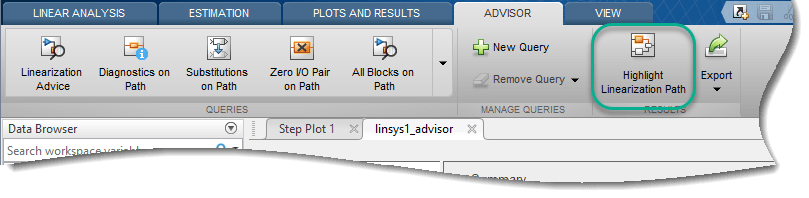
Программа подсвечивает путь линеаризации в модели, показывая, какие блоки находятся на пути и какие блоки способствуют линеаризации модели. Блоки, выделенные в:
Синий цвет находится на пути линеаризации и численно влияет на линеаризацию модели.
Красный цвет находится на пути линеаризации, но не влияет на линеаризацию модели из-за по меньшей мере одного блока на пути линеаризации, который линеаризируется до нуля.
Серый цвет не находится на пути линеаризации и не способствует линеаризации модели.
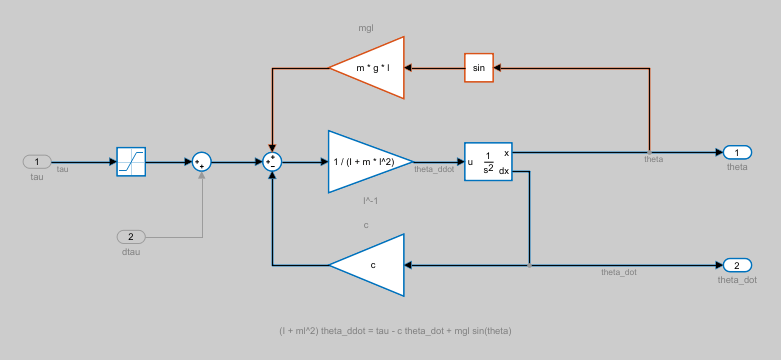
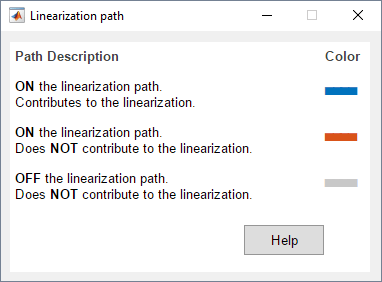
Чтобы выключить подсветку, закройте диалоговое окно «путь линеаризации».
Можно также выделить путь линеаризации из командной строки, используя highlight функция.
Если вы линеаризируете модель в нескольких рабочих точках, можно решить проблемы с каждой получившейся линейной моделью с помощью Linearization Advisor.
После пакетной линеаризации модели, на вкладке Advisor, в раскрывающемся списке Select Operating Point, выберите рабочую точку, для которой необходимо решить проблему линеаризации.
Если вы пакетно линеаризировали модель, используя:
Изменение параметра, сводные данные линеаризации показывает значения параметров, которые соответствуют выбранной рабочей точке.
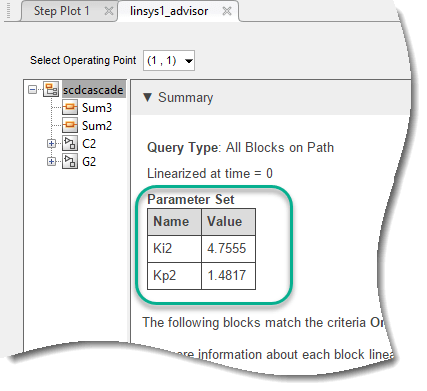
Несколько раз моментального снимка симуляции, сводные данные линеаризации показывают время, в которое модель была линеаризирована.
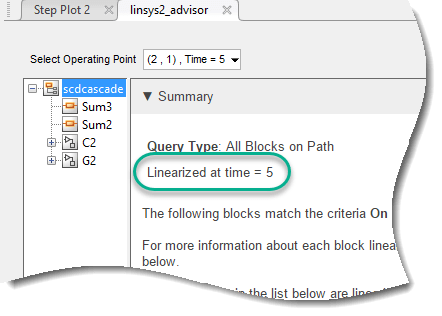
Несколько обрезанных рабочих точек, сводные данные линеаризации не показывает дополнительной информации о рабочей точке. Чтобы просмотреть сведения о рабочих точках, на вкладке Linear Analysis, в раскрывающемся списке Operating Point, выберите массив рабочих точек, используемый для линеаризации. В том же выпадающем списке выберите Edit.
Затем в диалоговом окне Edit, в раскрывающемся списке Select Operating Point, выберите рабочую точку. Расположение рабочей точки в этом раскрывающемся списке соответствует расположению в раскрывающемся списке на вкладке Advisor.